キーボードでの操作
Internet Servicesは、キーボードを使って操作することができます。
次の項目については、それぞれのキー操作を参照してください。
補足
- 割り当てられているキー操作は、Webブラウザーの設定により異なります。
- Macをお使いの場合は、割り当てられているキー操作を読み替えてください。
- [リモート操作パネル]は、キーボードでの操作に対応していません。
ヒントの操作
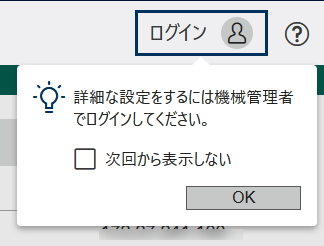
| キー | 動作 |
| [Shift]+[Alt]+[A]キー | ヒントにフォーカスを移動します。 |
| [Tab]キー | フォーカスを移動します。 |
| [Space]キー | ●チェックボックスがフォーカスされているとき チェックボックスの有効/無効を切り替えます。 ●ボタンがフォーカスされているとき ボタンを押します。 |
カレンダーの操作
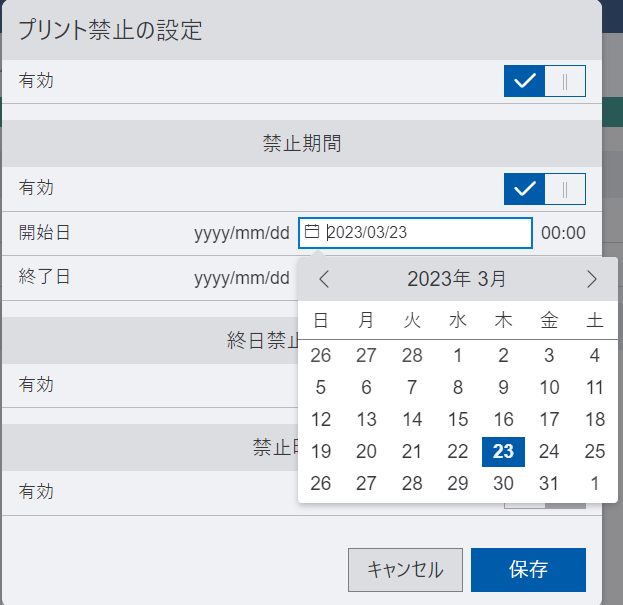
| キー | 動作 |
| [Ctrl]+[Home]キー | ●カレンダーが表示されていないとき カレンダーを表示します。 ●カレンダーが表示されているとき 現在の月を表示します。 |
| [PageUP]キー | 前の月を表示します。 |
| [PageDown]キー | 次の月を表示します。 |
| [Ctrl]+矢印キー | フォーカスを移動します |
| [Enter]キー | フォーカスした日付を選択し、カレンダーを閉じます。 |
| [Esc]キー | カレンダーを閉じます。 |
[本体のアプリ画面の機能配置]画面の操作
関連項目
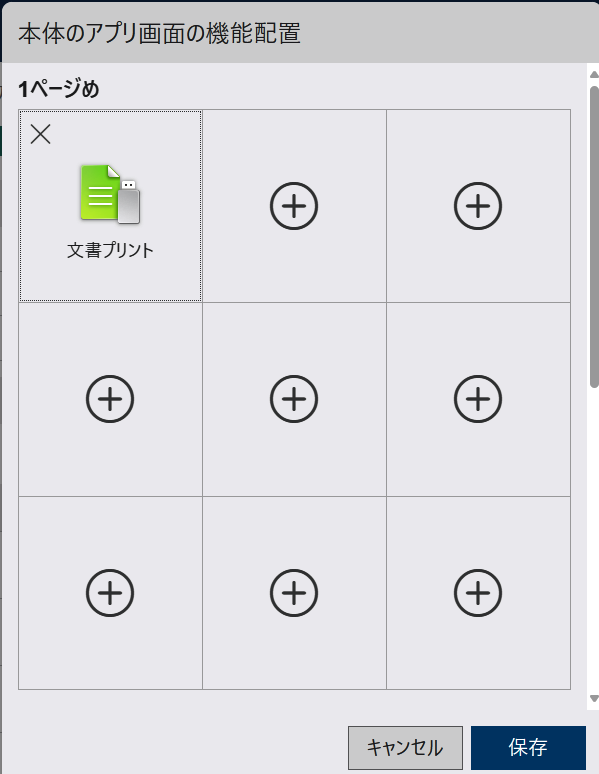
| キー | 動作 |
| 矢印キー | フォーカスを移動します。 |
| [PageUP]キー | 前のページを表示します。 |
| [PageDown]キー | 次のページを表示します。 |
| [Space]キー または [Enter]キー |
●フォーカスした位置にアプリが表示されているとき アプリを選択します。矢印キーを押してアプリを移動し、目的の位置で[Space]キーまたは[Enter]キーを押してアプリを配置します。 補足
●フォーカスした位置にアプリが表示されていないとき(移動先にアプリが表示されている場合は、移動元のアプリと入れ替わります。 追加するアプリのメニューを表示します。矢印キーを押してアプリを選択し、[Space]キーまたは[Enter]キーを押してアプリを配置します。 |
| [Del]キー | フォーカスした位置のアプリを非表示にします。 補足
アプリが選択されている場合、[Del]キーは無効です。 |
| [Esc]キー | アプリの選択を解除します。 |
リストの操作
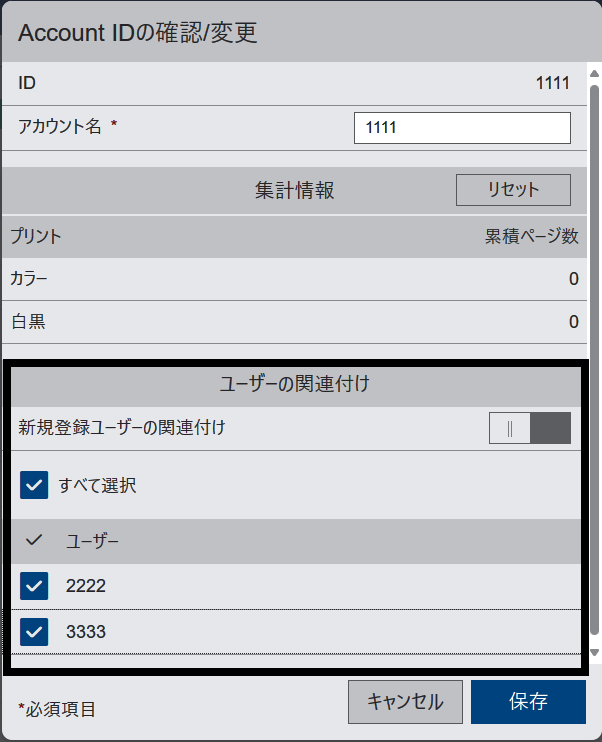
| キー | 動作 |
| 矢印キー | フォーカスを移動します。 |
| [Shift]+上下の矢印キー | 連続する複数のチェックボックスを有効にします。 |
| [Ctrl]+上下の矢印キー | フォーカスを移動して[Space]キーを押し、複数のチェックボックスを有効にします。 |
| [Space]キー | チェックボックスの有効/無効を切り替えます。 |